複数のファイル/ドキュメントを同時に一括印刷するためのアプリ
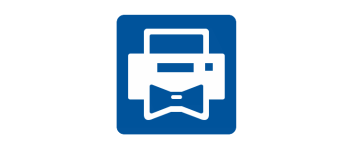
複数のファイル/ドキュメントを一度に一括印刷することができる、Windows 向けのアプリケーション。PDF、テキスト、画像ファイル、オフィス文書、その他の 90 以上のファイルの種類に対応しています。
Print Conductor の概要
Print Conductor は、複数のファイルを一度に印刷することができるバッチ印刷ユーティリティです。
Print Conductor の機能
Print Conductor の主な機能です。
| 機能 | 概要 |
|---|---|
| メイン機能 | ドキュメントの印刷 |
| 機能詳細 | ・たった 3 回のクリックで複数のドキュメントを印刷 ・PDF、テキスト、画像ファイル、オフィス文書、その他の 90 以上のファイルタイプを印刷 |
複数のファイルを同時に印刷できます
Print Conductor は、かんたんな手順で、複数のファイル/ドキュメントを一度に一括印刷することができる、Windows 向けのアプリケーションです。
PDF、テキスト、画像ファイル、オフィス文書、その他の 90 以上のファイルの種類に対応しており、それぞれのファイルを開かなくても、異なる形式のファイルを同時に印刷できます。
使い方はかんたんです
Print Conductor の使い方はかんたんで、ドキュメントをリストにドラッグアンドドロップし、プリンターを選択して「印刷開始」ボタンを押すだけです。
Print Conductor は、RAR / ZIP / 7ZIP アーカイブ内のファイルや、フォルダ全体のドキュメントの印刷にも対応しており、TXT、Excel、または FLIST 形式のファイルのリストをインポートすることもできます。また、ドキュメントをファイル名または種類で並べ替えたり、ファイルを特定の順序で印刷したり、リスト内のドキュメントのサブセットを印刷したりできます。
多数のファイルを一括印刷したい場合に役に立ちます
Print Conductor は、複数のファイルを同時に印刷することができる便利なアプリケーションです。PDF、Word、Excel、画像、CAD、ラベル、バーコードなどのさまざまなファイルの印刷に対応しています。Print Conductor の無料版は、制限なく利用できる試用版としてユーザーに提供されます。
機能
- たった 3 回のクリックで複数のドキュメントを印刷
- PDF、テキスト、画像ファイル、オフィス文書、その他の 90 以上のファイルタイプを印刷
- 表紙を使用して印刷されたハードコピーを分離する
- ローカル、ネットワーク、または仮想の任意のプリンタで印刷します
- 100 を超える詳細な印刷設定を構成する
- リスト内のすべてのドキュメントまたは個別に設定を構成します
- 印刷する前に必要な用紙の量を見積もる
- ドキュメントを並べ替えた順序で印刷します
- 印刷ジョブ完了レポートを印刷する
仕様
使い方
インストール
1.インストール
- インストール時に使用する言語を選択して[OK]をクリックします。
- [はい]をクリックします。
- 使用許諾契約書が表示されます。「同意する」を選択して[次へ]をクリックします。
- インストール先を確認して[次へ]をクリックします。
- 追加のタスクを設定して[次へ]をクリックします。
基本的な使い方
1. 基本的な使い方
- 左上のボタン、またはドラッグアンドドロップを使用してファイルを追加します。
- 個別に印刷方法を変更する場合は、右クリックメニューの「項目設定」を選択します。
- 緑色の「印刷開始」ボタンをクリックすると、印刷が開始されます。
- 確認画面が表示されたら、[続行する]をクリックします。

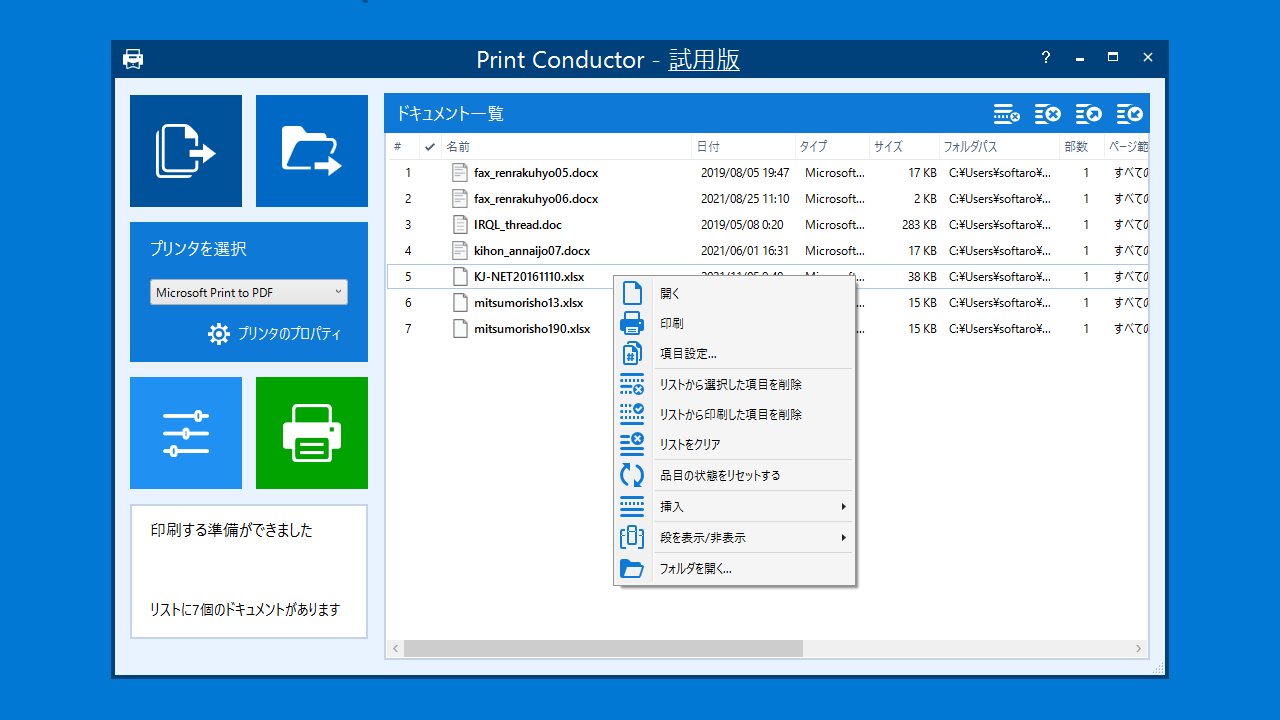
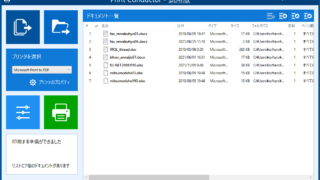
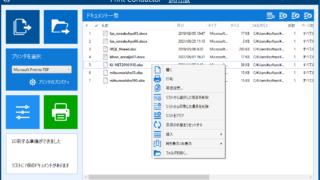
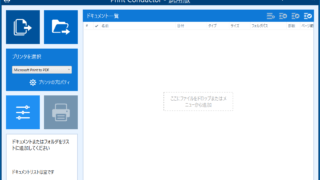
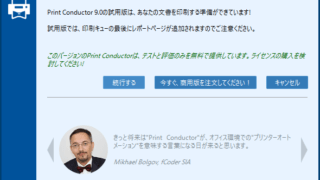
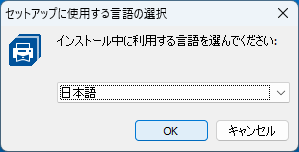
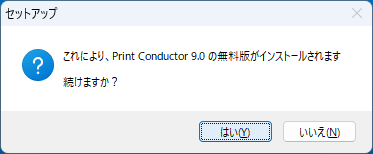
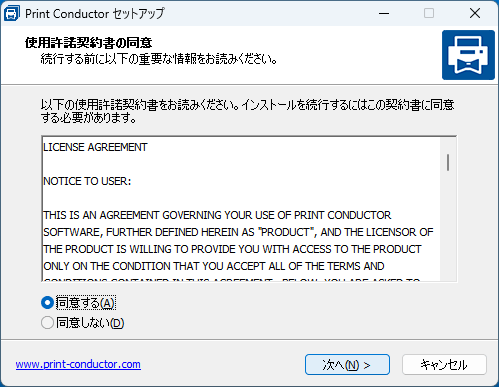
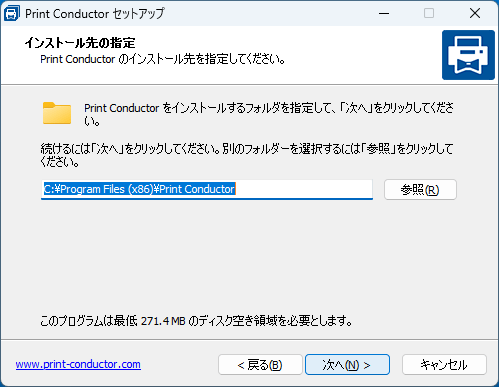
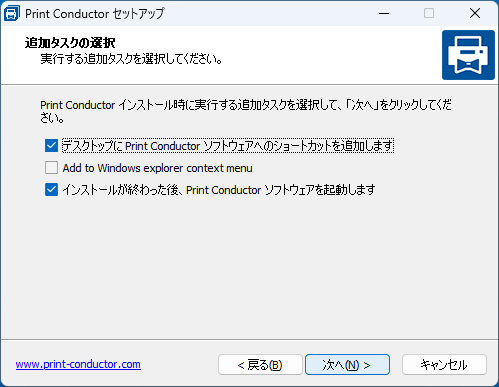
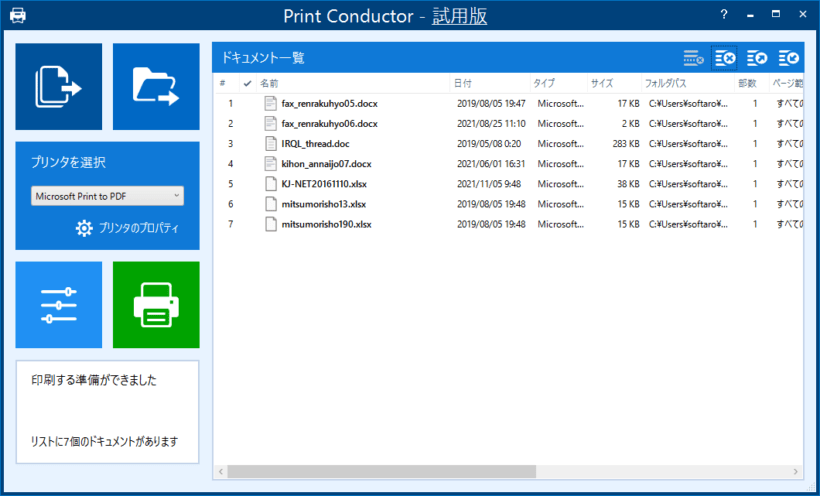
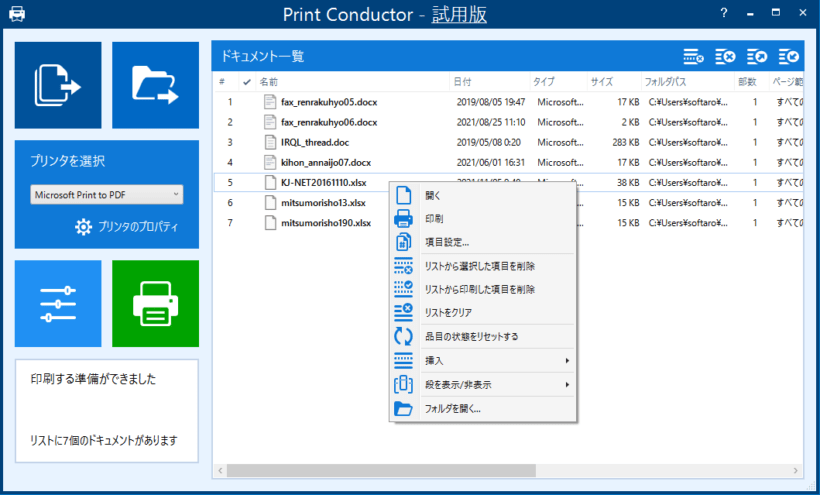
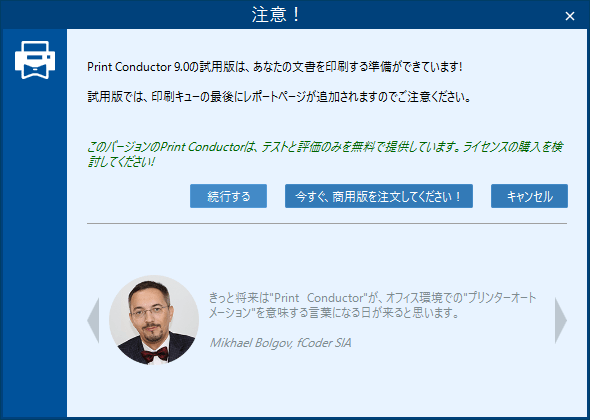
Print Conductor は、無料で試用できる試用版としてインストールされます。商用利用などをされる方は購入を検討してください。